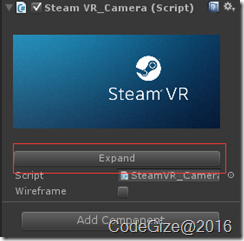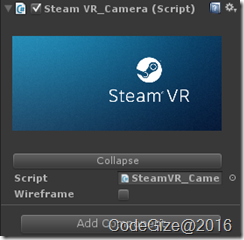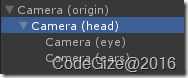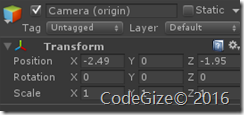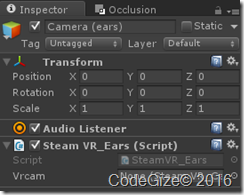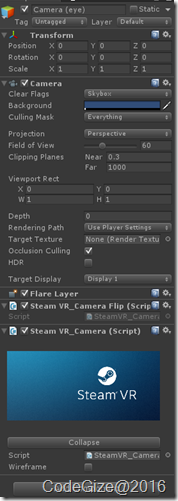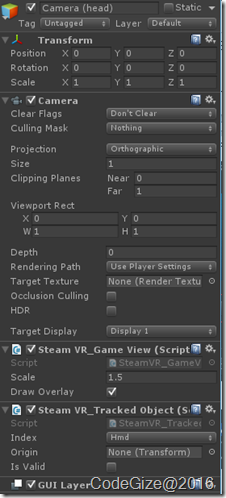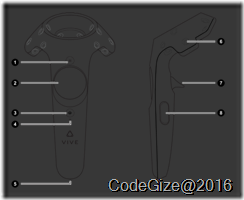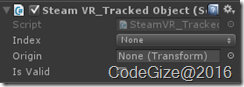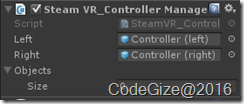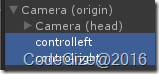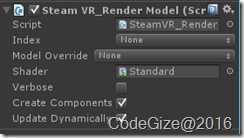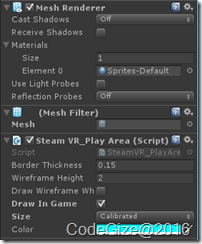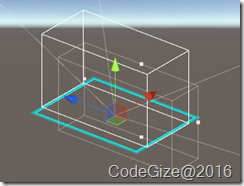SteamVR_Camera
VR摄像机,主要功能是将Unity摄像机的画面进行变化,形成Vive中的成像画面
使用方法:
在任一个摄像机上增加脚本
点击Expand按钮
完成以上操作后,原本的摄像机会变成如下结构
Origin:位置
Head:头部
Eye:眼睛
Ears:耳朵
至此,游戏中Vive中可以看到游戏画面,360度旋转查看游戏世界,在游戏世界中移动等
SteamVR_ControllerManager和SteamVR_TrackedObject
控制器,主要用于设置和检测Vive控制器。
Vive控制器由菜单键(ApplicationMenu),触摸板(Touchpad),系统键/电源键(System),扳机键(Trigger),侧柄键(Grip),组成
1 Menu button(菜单键)
2 Trackpad(触摸板)
3 System button(系统键/电源键)
4 Status light
5 Micro-USB port
6 Tracking sensor
7 Trigger(扳机键)
8 Grip button(侧柄键)
使用方法
在Origin物体上添加2个子物体代表Vive的2个手柄,增加SteamVR_TrackedObject,Index设置为None
在Origin物体上添加SteamVR_ControllerManager,设置左右手柄
至此就完成了手柄的集成。
获取手柄状态
通过代码
var device = SteamVR_Controller.Input(uint);
device.GetTouchDown(SteamVR_Controller.ButtonMask)
就可以获取到某个按键的状态
或者使用
var system = OpenVR.System;
system.GetControllerState(uint, ref VRControllerState_t))
获取当前所有的按键状态
手柄震动
public void TriggerHapticPulse(ushort durationMicroSec = 500, EVRButtonId buttonId = EVRButtonId.k_EButton_SteamVR_Touchpad)
{
var system = OpenVR.System;
if (system != null)
{
var axisId = (uint)buttonId - (uint)EVRButtonId.k_EButton_Axis0;
system.TriggerHapticPulse(ControllerIndex, axisId, (char)durationMicroSec);
}
}
或者
var device = SteamVR_Controller.Input(uint);
device. TriggerHapticPulse();
SteamVR_RenderModel
该组件用于渲染手柄的模型,并且跟踪手柄的位置
使用方法
在左右手柄的物体下创建一个子物体,子物体上添加SteamVR_RenderModel脚本,Shader可以根据需求设置,比如设置为Standard
至此,游戏中可以看到手柄模型和手柄位置同步
SteamVR_PlayArea
用于显示游玩区域。
使用方法,在Origin物体上添加该脚本即可
可以看到游戏场景中多了一个显示区域
注意事项
制作UI的时候需要使用世界坐标,通过不同相机的Depth复合,目前还不支持(2016/5/23)
注意ControlIndex的值,默认情况下都会自动设置,如果手动设置错误将导致错误的表现